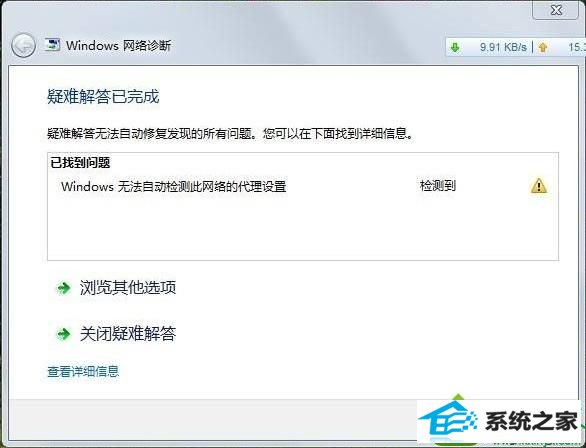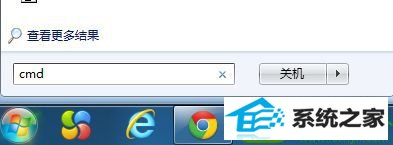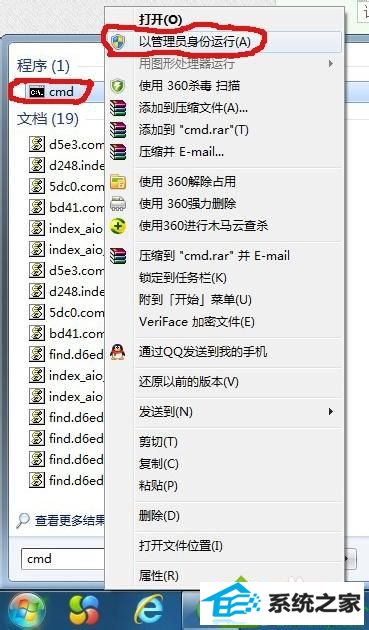win10系统无线图标显示红叉提示无法自动检测此网络的代理设置的修复办法
时间:2019-07-06 18:13 来源: https://www.xggww.com 作者:Win7系统之家
今天和大家分享一下win10系统无线图标显示红叉提示无法自动检测此网络的代理设置问题的解决方法,在使用win10系统的过程中经常不知道如何去解决win10系统无线图标显示红叉提示无法自动检测此网络的代理设置的问题,有什么好的办法去解决win10系统无线图标显示红叉提示无法自动检测此网络的代理设置呢?小编教你只需要1、点击左下角的“开始”按钮打开“开始”菜单,在搜索框中输入“cmd”,如图所示;2、在搜索结果中,右键点击“cmd”,选择“以管理员身份运行”,如图所示;就可以了;下面就是我给大家分享关于win10系统无线图标显示红叉提示无法自动检测此网络的代理设置的详细步骤::
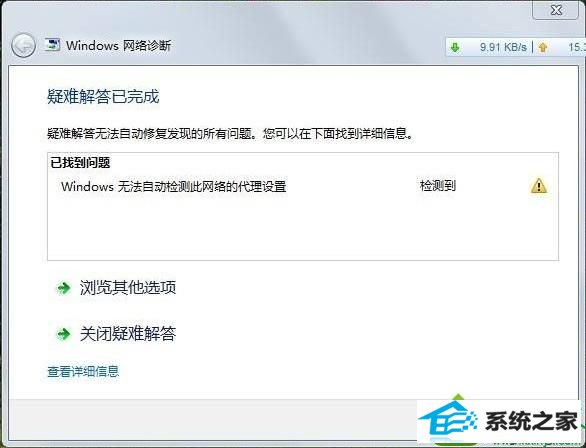
解决方法如下: 1、点击左下角的“开始”按钮打开“开始”菜单,在搜索框中输入“cmd”,如图所示;
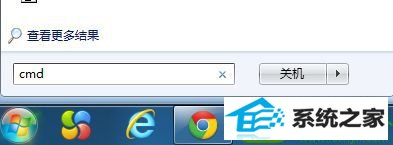
2、在搜索结果中,右键点击“cmd”,选择“以管理员身份运行”,如图所示;
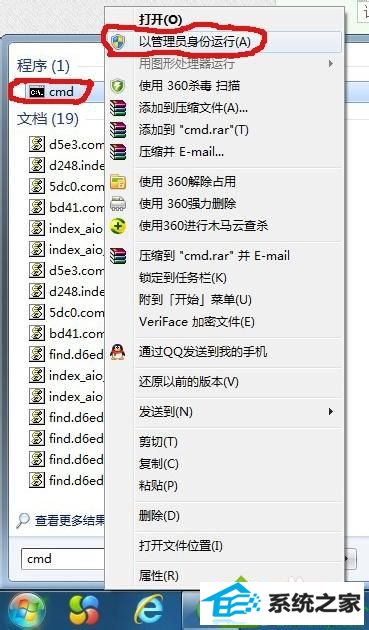
3、在命令提示符中,输入“sfc/scannow” ,按下回车执行,让系统进行检查修复损坏文件;

4、检测完成后没有问题的话继续输入“netsh winsock reset” ,然后按下回车键执行(注意单词之间是有一个空格的),重置成功后重启计算机就解决了。

以上就是win10无线图标显示红叉提示无法自动检测此网络的代理设置怎么办的所有内容了,重置网络后就可以恢复网络了。